- Μέρος 1. Πώς να ενημερώσετε το iPhone χωρίς Wi-Fi χρησιμοποιώντας δεδομένα κινητής τηλεφωνίας
- Μέρος 2. Πώς να ενημερώσετε το iPhone χωρίς Wi-Fi μέσω του iTunes
- Μέρος 3. Πώς να ενημερώσετε το iPhone χωρίς Wi-Fi χρησιμοποιώντας το Finder
- Μέρος 4. Ενημερώστε το iPhone χρησιμοποιώντας το FoneLab System Recovery iOS
- Μέρος 5. Συχνές ερωτήσεις Πώς να ενημερώσετε το iPhone χωρίς Wi-Fi
Ανακτήστε τα δεδομένα σας από το iPhone στον υπολογιστή εύκολα.
Πώς να ενημερώσετε το iPhone χωρίς Wi-Fi: 4 μέθοδοι χωρίς προβλήματα
 αναρτήθηκε από Λίζα Οου / 24 Απριλίου 2023 16:00
αναρτήθηκε από Λίζα Οου / 24 Απριλίου 2023 16:00Το Wi-Fi μας δεν έχει καμία υπηρεσία αυτήν τη στιγμή. Αλλά πρέπει να ενημερώσω το iPhone μου το συντομότερο δυνατό. Είναι εύκολο να ενημερώσετε το iPhone χωρίς Wi-Fi; Εάν ναι, μπορείτε παρακαλώ να με διδάξετε πώς να το κάνω αυτό; Ευχαριστώ!
Ο πιο γρήγορος τρόπος ενημέρωσης του iPhone είναι μέσω Wi-Fi. Αλλά μπορείτε επίσης να ενημερώσετε τη συσκευή σας με υπολογιστές ή δεδομένα κινητής τηλεφωνίας. Αυτές είναι οι πιο αβίαστες εναλλακτικές για αυτό. Ευτυχώς, αυτή η ανάρτηση έχει όλα τα βήματα για τον τρόπο εκτέλεσης τους. Επιπλέον, μια συμβουλή μπόνους εργαλείο τρίτων για το iPhone σας. Διαβάστε αυτό το ενημερωτικό άρθρο για περισσότερα.


Λίστα οδηγών
- Μέρος 1. Πώς να ενημερώσετε το iPhone χωρίς Wi-Fi χρησιμοποιώντας δεδομένα κινητής τηλεφωνίας
- Μέρος 2. Πώς να ενημερώσετε το iPhone χωρίς Wi-Fi μέσω του iTunes
- Μέρος 3. Πώς να ενημερώσετε το iPhone χωρίς Wi-Fi χρησιμοποιώντας το Finder
- Μέρος 4. Ενημερώστε το iPhone χρησιμοποιώντας το FoneLab System Recovery iOS
- Μέρος 5. Συχνές ερωτήσεις Πώς να ενημερώσετε το iPhone χωρίς Wi-Fi
Μέρος 1. Πώς να ενημερώσετε το iPhone χωρίς Wi-Fi χρησιμοποιώντας δεδομένα κινητής τηλεφωνίας
Εάν δεν μπορείτε να χρησιμοποιήσετε το Wi-Fi για να ενημερώσετε το iPhone σας, γιατί να μην χρησιμοποιήσετε άλλη σύνδεση στο Διαδίκτυο; Τα δεδομένα κινητής τηλεφωνίας είναι μία από τις καλύτερες επιλογές για αυτό. Αλλά πρέπει να λάβετε υπόψη σας άλλα πράγματα εάν θέλετε να το χρησιμοποιήσετε. Πρέπει να βεβαιωθείτε ότι έχετε αρκετό πρόγραμμα δεδομένων στο τηλέφωνό σας, επειδή η διαδικασία ενημέρωσης θα καταναλώσει πολλά δεδομένα. Εκτός από αυτό, πρέπει επίσης να βεβαιωθείτε ότι το τηλέφωνό σας έχει αρκετό ποσοστό μπαταρίας. Είναι για να αποφύγετε τον τερματισμό ή τη φόρτιση του τηλεφώνου κατά τη διάρκεια της διαδικασίας. Τέλος πάντων, παρακάτω είναι τα βήματα για να ενημερώσετε το iPhone σας χρησιμοποιώντας δεδομένα κινητής τηλεφωνίας. Προχώρα.
Βήμα 1Στην εφαρμογή Ρυθμίσεις του iPhone σας, σύρετε προς τα κάτω και εντοπίστε το Κυτταρική κουμπί. Μόλις το δείτε, πατήστε το εικονίδιο. Μετά από αυτό, πατήστε το Επιλογές δεδομένων κινητής τηλεφωνίας. Αργότερα, το τηλέφωνο θα σας κατευθύνει στο Λειτουργία δεδομένων οθόνη. Πρέπει να πατήσετε το Να επιτρέπονται περισσότερα δεδομένα on 5G κουμπί. Στη συνέχεια, ενεργοποιήστε το Κυτταρική εικονίδιο στο Bar κοινοποίηση τμήμα του τηλεφώνου σας.
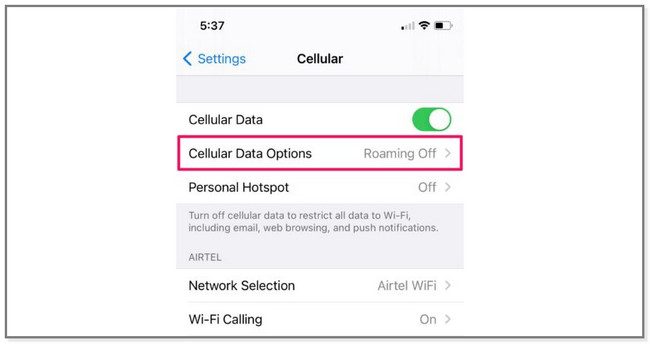
Βήμα 2Πηγαίνετε πίσω στο ρυθμίσεις οθόνη και πατήστε το General κουμπί. Μετά από αυτό, εντοπίστε το Ενημέρωση λογισμικού κουμπί στο επάνω μέρος της οθόνης και θα δείτε τη διαθέσιμη ενημέρωση για το τηλέφωνο. Στο κάτω μέρος της οθόνης, πατήστε το Λήψη και εγκατάσταση κουμπί. Το τηλέφωνο θα σας ρωτήσει αμέσως εάν θέλετε να χρησιμοποιήσετε δεδομένα κινητής τηλεφωνίας για τις ενημερώσεις.
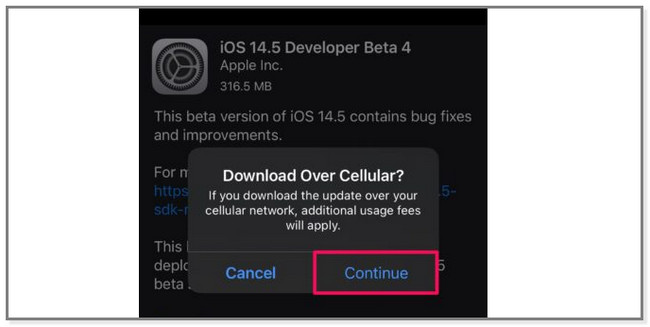
Τι γίνεται αν δεν έχετε αρκετά προγράμματα δεδομένων για ενημερώσεις iPhone; Προχωρήστε παρακάτω για περισσότερες μεθόδους.
Μέρος 2. Πώς να ενημερώσετε το iPhone χωρίς Wi-Fi μέσω του iTunes
Χωρίς Wi-Fi, μπορείτε επίσης να συνδέσετε το τηλέφωνό σας σε υπολογιστές για να το ενημερώσετε. Με τη βοήθεια του iTunes, αυτό είναι δυνατό. Λάβετε υπόψη ότι το πιο πρόσφατο macOS έχει αντικαταστήσει το iTunes.
Ωστόσο, μπορείτε ακόμα να το χρησιμοποιήσετε στο λειτουργικό σύστημα Windows και παλαιότερα macOS. Μπορείτε να απολαμβάνετε συνεχώς πλήρη πρόσβαση στις δυνατότητες του. Περιλαμβάνει οργάνωση και αναπαραγωγή απεριόριστης μουσικής, λήψη τραγουδιών, εύρεση τηλεοπτικών εκπομπών και πολλά άλλα. Αλλά μερικές φορές, το iTunes τρέχει πιο αργά σε λογισμικό Windows και καταναλώνει RAM. Τέλος πάντων, παρακάτω είναι τα βήματα για να ενημερώσετε το iPhone σας χρησιμοποιώντας το iTunes.
Βήμα 1Ανοίξτε το iTunes στο Mac σας. Μετά από αυτό, δεν θα βλέπετε ακόμα το iPhone στην εφαρμογή γιατί πρέπει πρώτα να το συνδέσετε. Για να το κάνετε αυτό, μπορείτε να χρησιμοποιήσετε ένα καλώδιο USB με τη διαδικασία. Μετά από αυτό, θα παρατηρήσετε το όνομα της συσκευής iPhone στην αριστερή πλευρά του υπολογιστή. Κάντε κλικ σε αυτό και εντοπίστε το ρυθμίσεις Ενότητα. Κάτω από αυτό, επιλέξτε το Χαρακτηριστικά κουμπί.
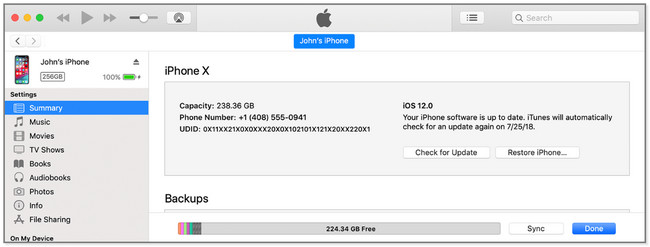
Βήμα 2Στη δεξιά πλευρά του υπολογιστή, θα δείτε το όνομα του iPhone στο επάνω μέρος. Περιλαμβάνει τη χωρητικότητα, τον αριθμό τηλεφώνου, την έκδοση iOS και πολλά άλλα. Παρακαλώ εντοπίστε το Έλεγχος για ενημερώσεις κουμπί για να δείτε τις πιο πρόσφατες ή διαθέσιμες ενημερώσεις για το iOS σας. Αργότερα, κάντε κλικ στο Λήψη και ενημέρωση κουμπί για να τα αποκτήσετε. Στη συνέχεια, ακολουθήστε τις οδηγίες στην οθόνη για να ολοκληρώσετε τη διαδικασία.
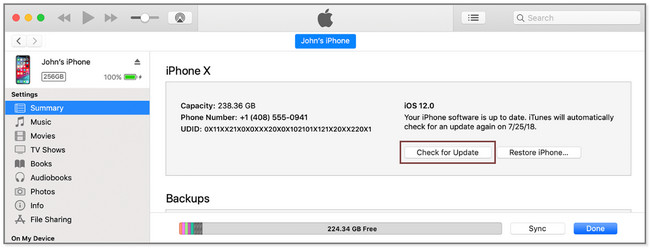
Το FoneLab σάς δίνει τη δυνατότητα να ρυθμίσετε το iPhone / iPad / iPod από τη λειτουργία DFU, τη λειτουργία ανάκτησης, το λογότυπο της Apple, τη λειτουργία ακουστικών κλπ. Στην κανονική κατάσταση χωρίς απώλεια δεδομένων.
- Επίλυση των προβλημάτων του συστήματος iOS.
- Εξαγάγετε δεδομένα από απενεργοποιημένες συσκευές iOS χωρίς απώλεια δεδομένων.
- Είναι ασφαλές και εύκολο στη χρήση.
Μέρος 3. Πώς να ενημερώσετε το iPhone χωρίς Wi-Fi χρησιμοποιώντας το Finder
Οι χρήστες Mac χρησιμοποιούν συχνά το Finder για να εντοπίσουν συγκεκριμένες εφαρμογές στους φορητούς υπολογιστές τους. Εάν θέλετε να μάθετε περισσότερα σχετικά με τις ενημερώσεις iPhone χωρίς Wi-Fi, αυτή η μέθοδος έχει παρόμοια βήματα στο iTunes. Οι διαφορές τους είναι μόνο στα κουμπιά τους. Εκτός από αυτό, το Finder είναι διαθέσιμο μόνο σε Mac. Δεν μπορείτε να το χρησιμοποιήσετε στον υπολογιστή σας με Windows και δεν υπάρχει τρόπος να το αποκτήσετε. Σας παρακαλούμε δημιουργήστε αντίγραφα ασφαλείας των αρχείων σας πριν χρησιμοποιήσετε αυτήν τη μέθοδο για την προστασία των βασικών αρχείων σας. Ετοιμος? Εκτελέστε τα παρακάτω βήματα ανάλογα.
Βήμα 1Στο Mac σας, εντοπίστε το Finder στην κύρια διεπαφή. Μετά από αυτό, συνδέστε το iPhone στον φορητό υπολογιστή σας για να ξεκινήσετε τη διαδικασία. Στη συνέχεια, θα δείτε το όνομα της συσκευής σας iPhone στην αριστερή πλευρά του Finder. Αργότερα, οι πληροφορίες για το iPhone θα εμφανιστούν στη δεξιά πλευρά του φορητού υπολογιστή. Περιλαμβάνει μουσική, ταινίες, τηλεοπτικές εκπομπές, podcast και πολλά άλλα.
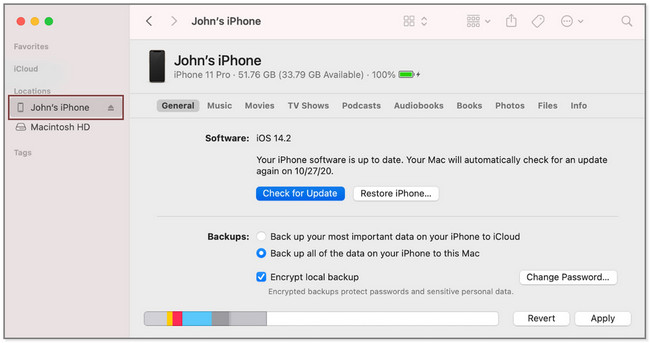
Βήμα 2Κάτω από το όνομα iPhone, κάντε κλικ στο General κουμπί. Μετά από αυτό, εντοπίστε την ενότητα Λογισμικό και κάντε κλικ στο Έλεγχος για ενημερώσεις κουμπί. Ο υπολογιστής θα σας δείξει ένα άλλο μικρό παράθυρο. Το μόνο που πρέπει να κάνετε είναι να κάνετε κλικ στο Λήψη και ενημέρωση κουμπί. Ακολουθήστε τις οδηγίες στην οθόνη για να ολοκληρώσετε τη διαδικασία.
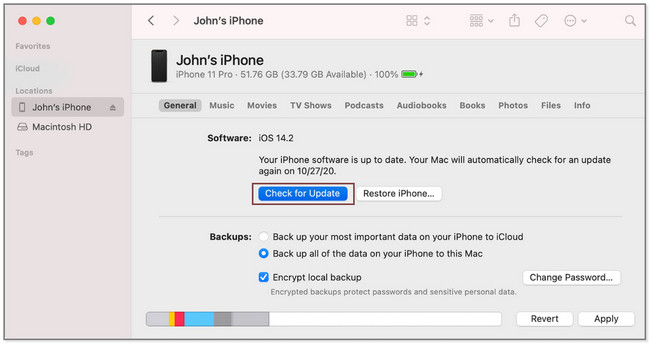
Μέρος 4. Ενημερώστε το iPhone χρησιμοποιώντας το FoneLab System Recovery iOS
Αποκατάσταση συστήματος FoneLab iOS μπορεί να σας βοηθήσει να ενημερώσετε το iOS σας. Επιπλέον, διορθώνει μικρές ή μεγάλες δυσλειτουργίες στο iPhone σας. Περιλαμβάνει Το iPhone απενεργοποιήθηκε, επανεκκίνηση βρόχου, εξάντληση μπαταρίας, πρόβλημα φόρτισης, πρόβλημα σύνδεσης και πολλά άλλα. Εκτός από αυτό, μπορεί να παρακάμψει τα σφάλματα iTunes, όπως δεν μπορείτε να χρησιμοποιήσετε το iTunes Store, δεν μπορείτε να επαναφέρετε και πολλά άλλα. Γιατί να μην δοκιμάσετε αυτό το εργαλείο; Παρακάτω είναι τα βήματά του.
Το FoneLab σάς δίνει τη δυνατότητα να ρυθμίσετε το iPhone / iPad / iPod από τη λειτουργία DFU, τη λειτουργία ανάκτησης, το λογότυπο της Apple, τη λειτουργία ακουστικών κλπ. Στην κανονική κατάσταση χωρίς απώλεια δεδομένων.
- Επίλυση των προβλημάτων του συστήματος iOS.
- Εξαγάγετε δεδομένα από απενεργοποιημένες συσκευές iOS χωρίς απώλεια δεδομένων.
- Είναι ασφαλές και εύκολο στη χρήση.
Βήμα 1Κατεβάστε το FoneLab System Recovery iOS στον υπολογιστή σας. Μετά από αυτό, ρυθμίστε το. Αργότερα, εκκινήστε το στον υπολογιστή σας αμέσως.
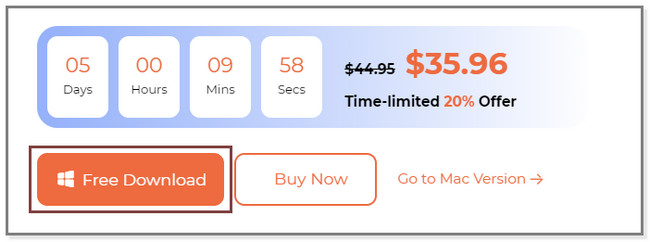
Βήμα 2Επιλέξτε Αποκατάσταση συστήματος iOS χαρακτηριστικό στο εργαλείο. Αργότερα, θα δείτε τα υποστηριζόμενα ζητήματα.
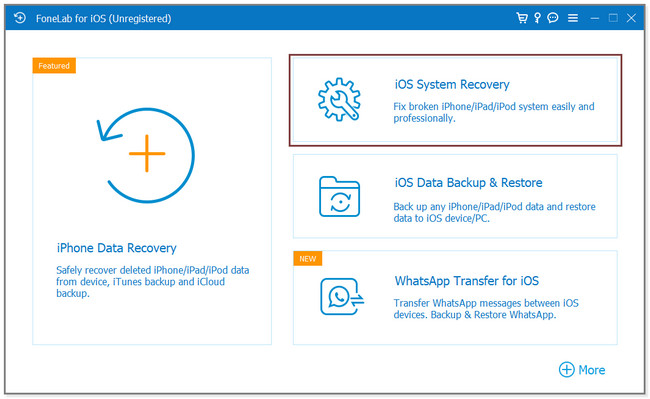
Βήμα 3Επιλέξτε ανάμεσα σε όλα τα διαθέσιμα θέματα. Κάντε κλικ στο Αρχική κουμπί για να προχωρήσετε στην επόμενη οθόνη.
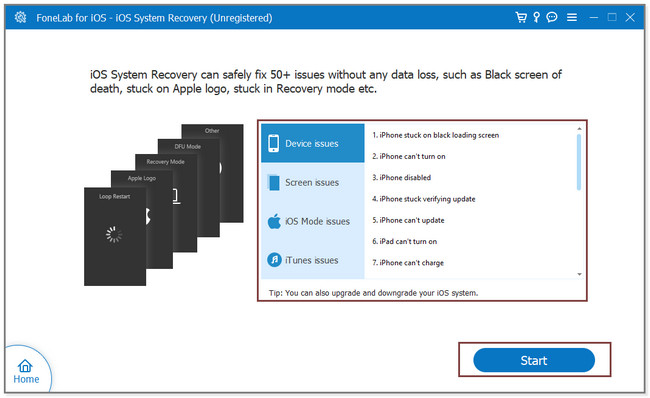
Βήμα 4Επιλέξτε ανάμεσα σε Τυπική λειτουργία or Προηγμένη λειτουργία. Μπορείτε να δείτε τις λειτουργίες τους παρακάτω. Μετά από αυτό, κάντε κλικ Επιβεβαιώνω κουμπί. Ακολουθήστε τις οδηγίες στην οθόνη σχετικά με τον τρόπο σύνδεσης του τηλεφώνου σας στο λογισμικό. Αργότερα, κάντε κλικ στο επισκευή or Βελτιστοποίηση για να ξεκινήσει η διαδικασία στερέωσης.
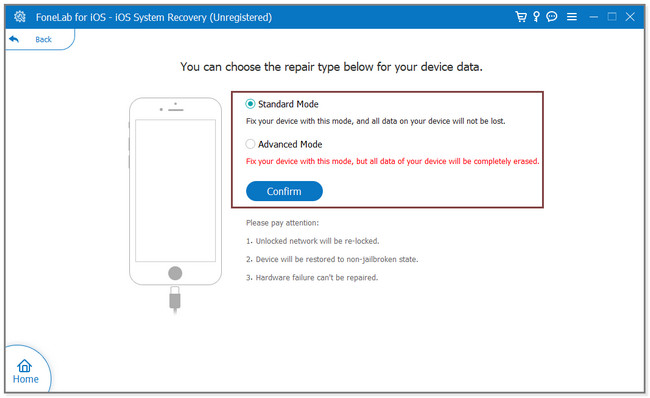
Μετά από αυτό, η επιλεγμένη έκδοση iOS θα εγκατασταθεί στο iPhone σας.
Το FoneLab σάς δίνει τη δυνατότητα να ρυθμίσετε το iPhone / iPad / iPod από τη λειτουργία DFU, τη λειτουργία ανάκτησης, το λογότυπο της Apple, τη λειτουργία ακουστικών κλπ. Στην κανονική κατάσταση χωρίς απώλεια δεδομένων.
- Επίλυση των προβλημάτων του συστήματος iOS.
- Εξαγάγετε δεδομένα από απενεργοποιημένες συσκευές iOS χωρίς απώλεια δεδομένων.
- Είναι ασφαλές και εύκολο στη χρήση.
Μέρος 5. Συχνές ερωτήσεις Πώς να ενημερώσετε το iPhone χωρίς Wi-Fi
1. Πώς μπορώ να κάνω αυτόματη ενημέρωση λογισμικού του iPhone μου;
Ανοίξτε το ρυθμίσεις εφαρμογή του iPhone. Μετά από αυτό, πατήστε το General Ενότητα. Σύρετε προς τα επάνω την οθόνη και εντοπίστε το Ενημέρωση λογισμικού κουμπί και πατήστε το. Αργότερα, πατήστε το αυτόματες ενημερώσεις κουμπί στο επάνω μέρος της οθόνης. Αναψε το Κατεβάστε τις ενημερώσεις iOS και εγκαταστήστε τις ενημερώσεις iOS.
2. Γιατί το iPhone μου iOS δεν ενημερώνεται;
Μερικές φορές μπορεί να αντιμετωπίσετε ότι δεν μπορείτε να ενημερώσετε την έκδοση iOS στο iPhone σας. Μπορεί να οφείλεται στο ότι η συσκευή δεν υποστηρίζει τις πιο πρόσφατες ενημερώσεις για το λογισμικό. Εκτός από αυτό, το τηλέφωνό σας μπορεί να εξαντληθεί ο αποθηκευτικός χώρος.
Μπορείτε να χρησιμοποιήσετε αυτήν την ανάρτηση ως αναφορά εάν δεν έχετε ενημερώσεις Wi-Fi για iPhone. Εκτός από αυτό, μπορείτε να επιλέξετε Αποκατάσταση συστήματος FoneLab iOS τώρα για να αποκτήσετε πρόσβαση στις επιθυμητές εκδόσεις!
Το FoneLab σάς δίνει τη δυνατότητα να ρυθμίσετε το iPhone / iPad / iPod από τη λειτουργία DFU, τη λειτουργία ανάκτησης, το λογότυπο της Apple, τη λειτουργία ακουστικών κλπ. Στην κανονική κατάσταση χωρίς απώλεια δεδομένων.
- Επίλυση των προβλημάτων του συστήματος iOS.
- Εξαγάγετε δεδομένα από απενεργοποιημένες συσκευές iOS χωρίς απώλεια δεδομένων.
- Είναι ασφαλές και εύκολο στη χρήση.
Παρακάτω είναι ένα εκπαιδευτικό βίντεο για αναφορά.


